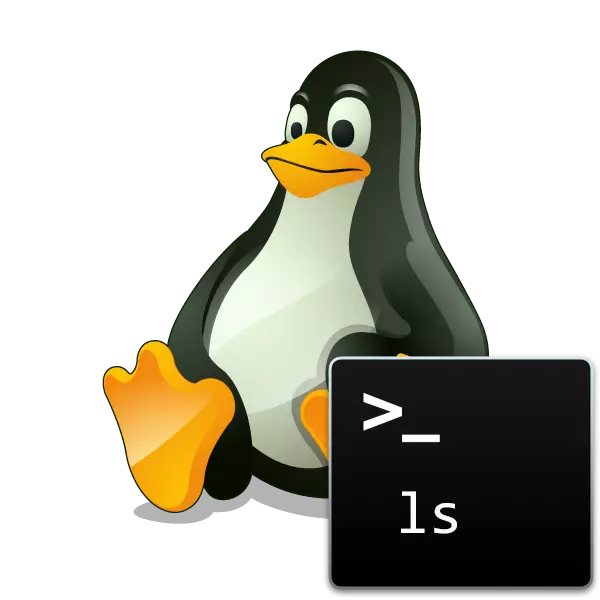
Әрине, Linux ядросында операциялық жүйенің таралуында, көбінесе бекітілген графикалық интерфейс және файл менеджері бар, олар сізге каталогтармен де, жеке заттармен де жұмыс істеуге мүмкіндік береді. Алайда, кейде белгілі бір консоль арқылы белгілі бір қалтаның мазмұнын танудың қажеттілігі туындайды. Бұл жағдайда STANDER LS командасы құтқаруға келеді.
Linux-те LS командасын қолданамыз
LS командасы Linux ядросының негізіндегі OS-та басқалар сияқты, барлық жинақтармен дұрыс жұмыс істейді және өзіндік синтаксисі бар. Егер пайдаланушы дәлелдер тағайындаудың дұрыстығына және жалпы енгізу алгоритмінің дұрыстығына байланысты болса, ол ешқандай проблемасыз, мүмкіндігінше, мүмкіндігінше, мүмкіндігінше, мүмкіндігінше, қалталардағы файлдар туралы ақпаратты табу үшін мүмкіндігінше тез.Белгілі бір қалтаның орналасқан жерін анықтау
Алдымен терминал арқылы өтпелі процедураны талап етілетін орынмен шешу қажет. Егер сіз бір каталогта орналасқан бірнеше қалталарды сканерлесеңіз, оны объектіге толық жолды енгізу қажет болған жағдайда оны дұрыс жерден бірден жасау оңайырақ болады. Орын анықталып, ауысу келесідей орындалады:
- Файл менеджерін ашып, қалаған каталогқа өтіңіз.
- PCM элементтерін басып, «Сипаттар» тармағын таңдаңыз.
- «Негізгі» қойындысында ата-аналық қалта элементіне назар аударыңыз. Мұны әрі қарай ауысу үшін есте сақтау керек.
- Бұл консольді ыңғайлы әдіспен іске қосу үшін, мысалы, Ctrl + Alt + T (Ctrl + Alt + T) түймесін басып, мәзірдегі сәйкес белгішені басу арқылы қалады.
- Міне, осы кірістіру үшін CD / HOME / USER / FOLDER енгізіңіз. Пайдаланушы Бұл жағдайда, пайдаланушы аты, пайдаланушы аты және қалта, соңғы қалтаның атауы.

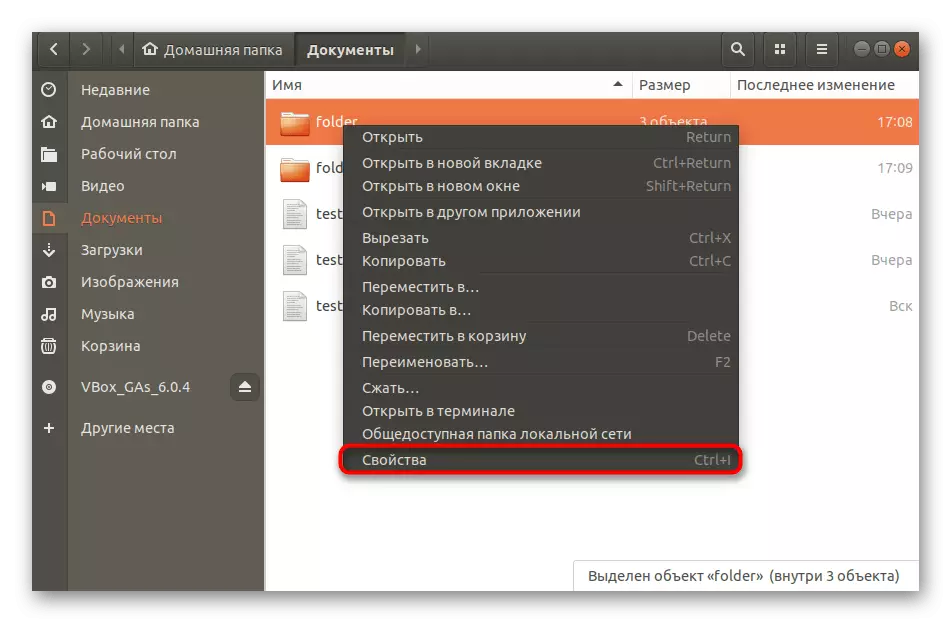

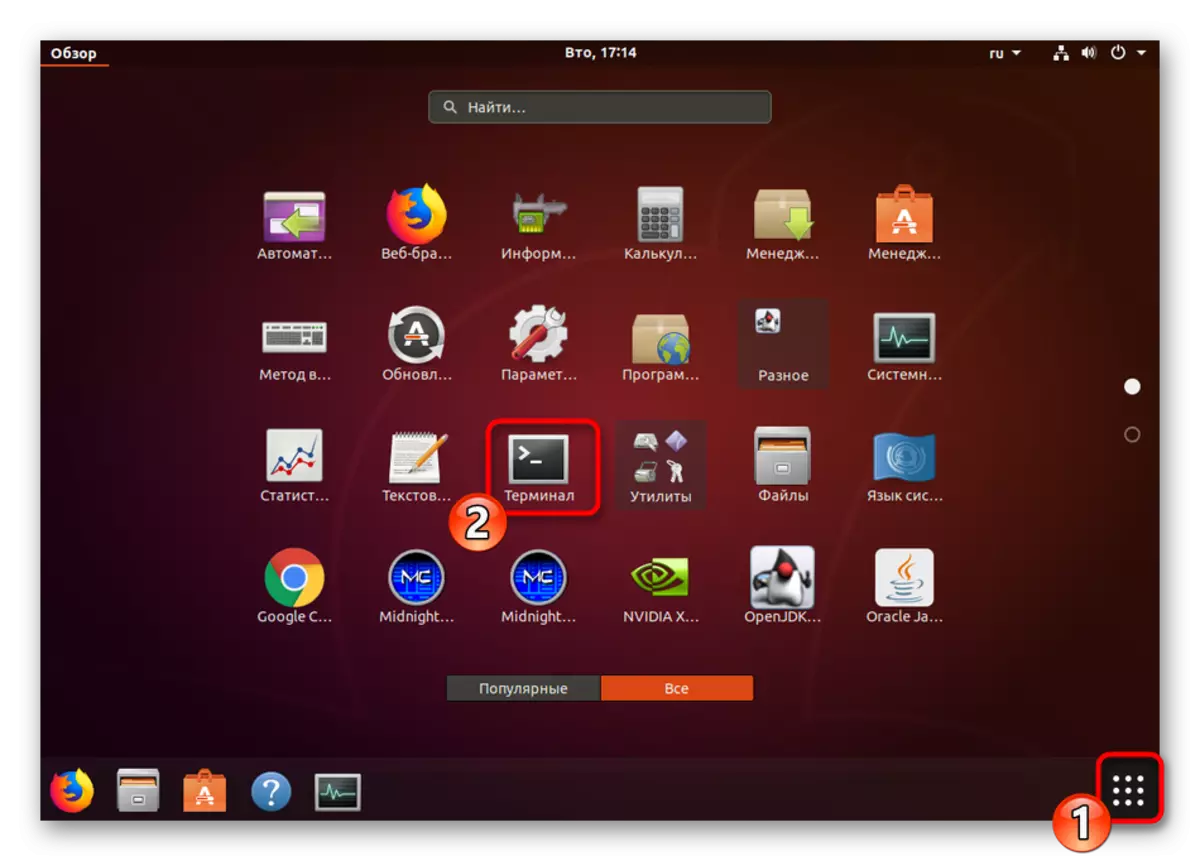
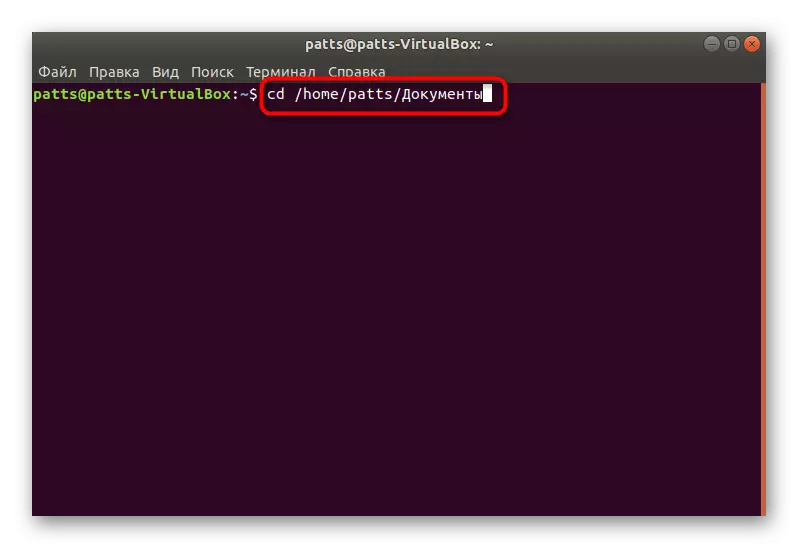
Енді сіз барлық дәлелдер мен опцияларды қолдана отырып, қаралып жатқан LS командаларын қолдануға қауіпсіз түрде көшуге болады. Біз өзіңізді негізгі мысалдармен танысқанды ұсынамыз.
Ағымдағы қалтаның мазмұнын қарау
LS консоліндегі жазу Қосымша опцияларсыз, сіз ағымдағы орын туралы ақпарат аласыз. Егер консольді бастағаннан кейін, CD арқылы ауысулар енгізілмесе, үй каталогының файлдары мен қалталарының тізімі пайда болмайды.

Қалталар көк түспен белгіленеді, ал басқа элементтер ақ түсті. Бәрі бір немесе бірнеше жолдарда көрсетіледі, бұл орналасқан нысандар санына байланысты болады. Сіз алынған нәтижелермен танысып, одан әрі қарай аласыз.
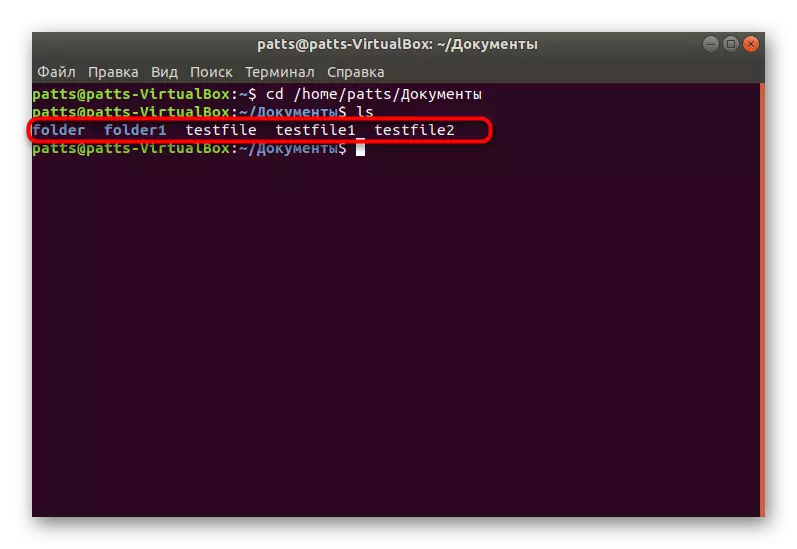
Көрсетілген жерде орналасқан анықтамалықтар
Мақаланың басында бір ғана команданы аяқтау арқылы консольге қажетті жолмен жүру туралы айтылды. Ағымдағы жерде болу, LS қалтасында болу, мұндағы қалта оның мазмұнын көру үшін қалта атауы. Утилита дұрыс латын әріптерін ғана емес, сонымен қатар кириллицаны да, регистрді ескере отырып, кейде өте маңызды болып табылады.
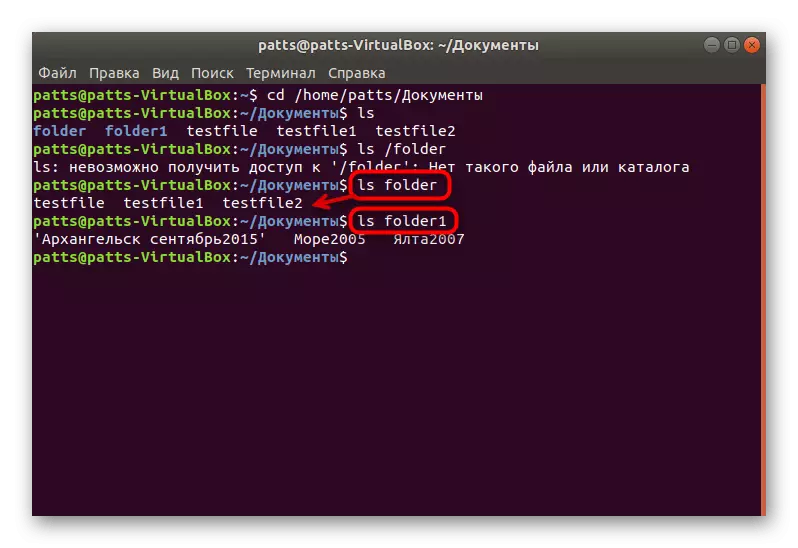
Егер сіз бұрын қалтаның орналасуына ауыстырылмаған болсаңыз, құралдың нысанын анықтауға мүмкіндік беру үшін сіз оған жолды көрсетуіңіз керек екенін ескеріңіз. Содан кейін енгізу жолы көріністі, мысалы, LS / HOME / USER / FOROR / Photo. Бұл дәлелдер мен функцияларды қолдана отырып, осындай кіріс ережесіне және кейінгі мысалдарға қатысты.
Қалтаны жасаушымен анықтау
LS командасының синтаксисі басқа стандартты коммуналдық қызметтер, сондай-ақ жаңадан келген пайдаланушы да жаңа немесе онымен таныс емес нәрсені таба алмайды. Біз бірінші мысалды талдаймыз, қалтаның авторын және өзгерту күнін көру қажеттілігімен біз талғампаздық. Мұны істеу үшін, онда қалта каталогтың атауы немесе оған толық жол орналасқан LS -L-ату қалтасын енгізіңіз. Іске қосылғаннан кейін сіз қажетті ақпаратты көресіз.

Жасырын файлдарды көрсету
Linux жүйесінде жеткілікті үлкен жасырын элементтер бар, әсіресе жүйелік файлдарға қатысты. Сіз оларды барлық басқа мазмұндармен бірге каталог бойынша, белгілі бір опцияны қолдану арқылы көрсетуге болады. Содан кейін команда келесідей: LS -A + атауы немесе қалтаға апаратын жол.
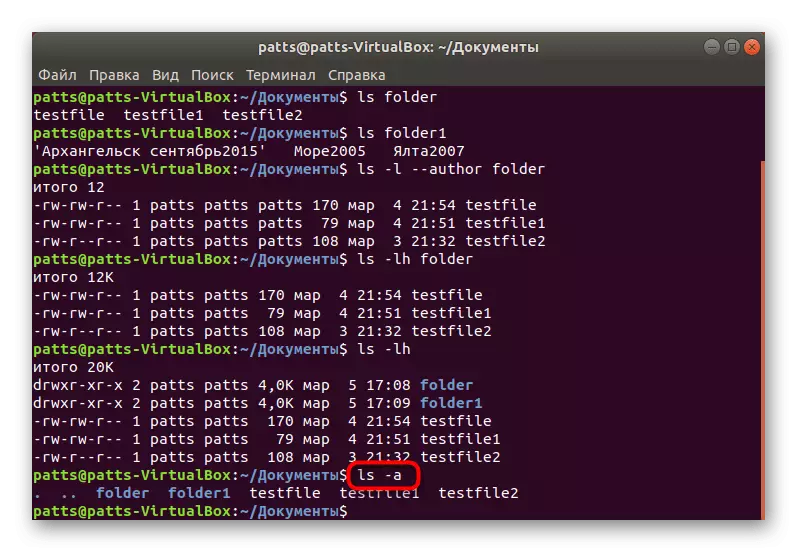
Табылған нысандар сақтауға сілтемелермен көрсетіледі, егер сіз осы ақпаратқа қызығушылық танытпасаңыз, дәл осы жағдайда дәлелдемелер тізілімін өзгертіңіз.
Мазмұнды сұрыптау
Мен мазмұнды сұрыптауды атап өткім келеді, өйткені ол көбінесе өте пайдалы және пайдаланушыға қажетті деректерді бірнеше секунд ішінде табуға көмектеседі. Әр түрлі сүзгілеуге жауапты бірнеше нұсқалар бар. Алдымен LS -LSH қалтасына назар аударыңыз. Бұл аргумент олардың көлемін азайту үшін файлдарды тізімге көрсетеді.
Егер сіз дисплейге кері ретпен қызығушылық танытсаңыз, LS -LSHR қалтасын өңдеу үшін тек дәлелге тек бір әріп қосу керек.
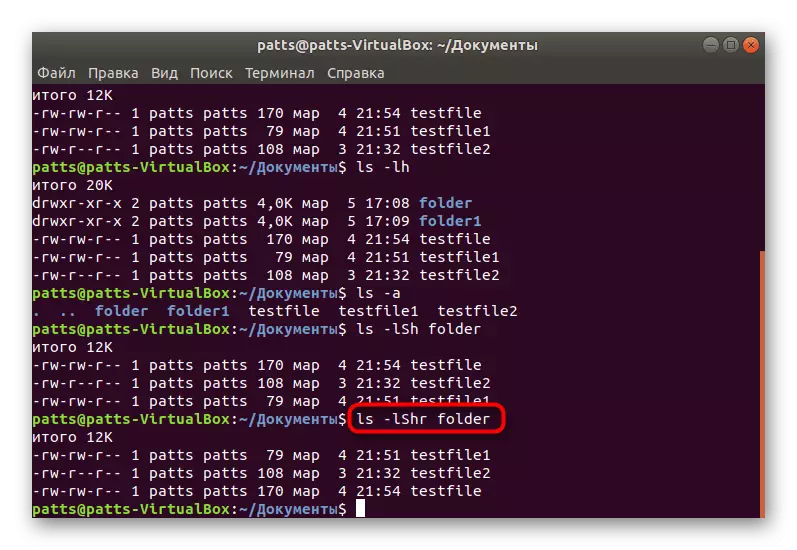
Нәтижелер нәтижелері алфавиттік тәртіппен LS -LX + атауы немесе каталогқа жол арқылы жүзеге асырылады.
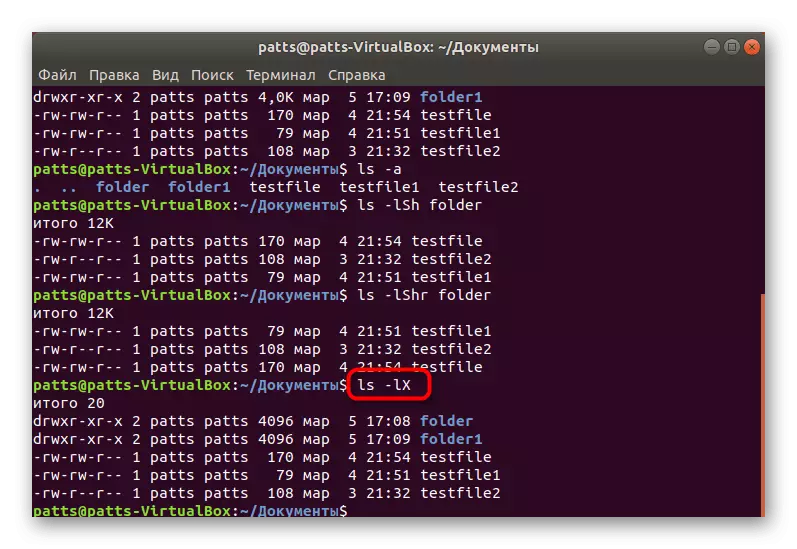
Соңғы өзгеріс бойынша сұрыптау - LS -LT + атауы немесе каталогқа жол.

Әрине, әлі де аз қолданылатын бірнеше нұсқалар бар, бірақ нақты пайдаланушыларға пайдалы болуы мүмкін. Оларға мыналар жатады:
- -B - резервтік көшірмелердің болуын көрсетпеңіз;
- -C - нәтижелерді сызық емес, бағандар түрінде шығару;
- -D - каталог ішінде тек олардың мазмұнынсыз ғана папкаларды көрсету;
- -F - дисплей пішімі немесе әр файлдың түрі;
- -m - барлық элементтерді үтірлер арқылы бөлу;
- -Q - тырнақшадағы объектілердің атын алыңыз;
- -1 - бір файлды бір жолға көрсету.
Енді сіз каталогтарда қажетті файлдарды таптыңыз, сізге конфигурация нысандарындағы қажетті параметрлерді өңдеу немесе іздеу үшін қажет болуы мүмкін. Бұл жағдайда Цреп деп аталатын тағы бір ендірілген команда құтқаруға келеді. Сіз басқа мақаладағы өз іс-әрекетінің принципімен таныса аласыз.
Толығырақ: Linux-тегі Grep пәрменінің мысалдары
Сонымен қатар, Linux-та пайдалы стандартты консоль утилиталарының және көбінесе тәжірибесіз пайдаланушы үшін пайдалы болатын пайдалы құралдардың үлкен тізімі бар. Осы тақырып бойынша егжей-тегжейлі ақпаратты одан әрі оқыңыз.
Сондай-ақ қараңыз: Linux терминалындағы жиі қолданылатын командалар
Бұл туралы біздің мақала аяқталды. Көріп отырғаныңыздай, LS командасының өзінде және оның синтаксисінде сізден басқа ештеңе жоқ, сізден талап етілетін жалғыз нәрсе - енгізу ережелерін ұстану, каталогтардың атауларындағы қателердің алдын алу және опциондар тізілімдерін ескеру.
